Puente inalámbrico (el enrutador secundario se conecta al enrutador principal para ampliar el alcance de WiFi)
Preparación anticipada
Debe haber dos enrutadores, al menos uno con función WDS. Si solo hay uno con función WDS, el que tiene función WDS actuará como enrutador secundario. Ambos tienen una función WDS, se recomienda utilizar el mejor rendimiento como el enrutador principal para ofrecer un rendimiento completo (ancho de banda, velocidad).
Después de determinar qué enrutador usar como enrutador principal, continúe con el siguiente paso.
Recordatorio: después de modificar la configuración, recuerde hacer clic en Guardar / Actualizar, de lo contrario puede causar un error.
Después de restablecer el enrutador, no hay conexión de contraseña por defecto. Recuerde su nueva contraseña de inicio de sesión en segundo plano del enrutador, úsela cada vez que inicie sesión en segundo plano (si la olvida, reiníciela nuevamente). Después de configurar el nombre de WIFI y la contraseña de WIFI, la conexión entre la computadora y el enrutador se desconectará, y debe volver a conectarse (conectada con una contraseña)
Configuración principal del enrutador
Una vez que el enrutador principal está conectado a la red y normalmente puede acceder a Internet, realice DHCP y otras configuraciones, luego configure el enrutador secundario.
¡Conecte la computadora al enrutador principal WIFI primero ! ! ! Después de conectar el puerto WAN del enrutador principal, ingrese el fondo del enrutador principal e ingrese la dirección predeterminada del fondo del enrutador en la página web para ingresar. La dirección general es (192.168.1.1/192.168.0.1). Después de ingresar a la interfaz de inicio de sesión en segundo plano, se requiere una contraseña de inicio de sesión. Si se olvida la contraseña, simplemente restablezca el enrutador para restablecer la contraseña. Después de iniciar sesión, hay tres métodos de conexión para el puerto WAN, como se indica a continuación: la 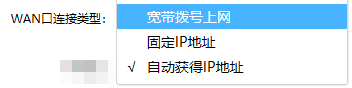
operación ha dado una cuenta y, si se marca la contraseña, acceso directo a Internet por marcación de banda ancha. La mía es la puerta de enlace de telecomunicaciones Tianyi conectada al puerto WAN (la puerta de enlace ha sido marcada por banda ancha) y puede obtener automáticamente una dirección IP. Una vez que la conexión es exitosa, el nombre y la contraseña de WIFI se configuran por sí mismos.
Anote las dos direcciones del servidor DNS (por ejemplo: 192.168.1.1, 0.0.0.0) , deberá configurar el enrutador secundario más adelante.

(La dirección de mi puerta de enlace Tianyi es: 192.168.1.1, la dirección del puerto WAN del enrutador principal es: 192.168.1.3)
Encuentre la configuración del puerto LAN del enrutador , puede ver que la dirección IP de mi enrutador principal es 192.168.0.1, recuerde el enrutador principal Dirección, debe cambiar la dirección del enrutador secundario más adelante. La dirección del enrutador secundario no puede ser la misma que la dirección del enrutador primario, y debe estar en el mismo segmento de red que el enrutador primario. 
Ingrese la configuración DHCP , recuerde la dirección del grupo de direcciones DHCP, el enrutador asignará una dirección a cada dispositivo conectado. El grupo de direcciones del enrutador secundario no puede solaparse con el grupo de direcciones del enrutador primario. (Si modifica el grupo de direcciones, recuerde hacer clic en Guardar. La dirección predeterminada del grupo de direcciones es 100 ~ 199, aquí estoy modificado a 100-149)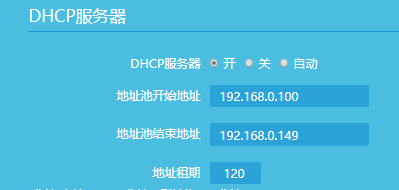
** ¡Este paso se puede omitir o no! ! ! ** Con respecto a la configuración del canal, nuestro canal de 2.4GHZ y nuestro canal de 5GHZ pueden mantener el valor predeterminado, pero a veces ajustar el canal de 2.4GHZ puede hacer que nuestra transmisión de red sea más estable (la misma información del canal interferirá entre sí, si está arriba) Los canales 1, 3, 5, 7 se usan en la planta baja, luego evita estos canales, que conducen a la transmisión estable de su red), generalmente recomiendan canales (1, 6, 11, 13), puede probarlo usted mismo . Recomendar un arma en línea de velocidad dirección de red de alta velocidad. La configuración de letra de 5 GHz se puede mantener como predeterminada.

En este punto, el enrutador primario está configurado y el enrutador secundario está configurado.
Configuración del enrutador secundario
Conecte la computadora al enrutador secundario WIFI ! ! ! Después de iniciar sesión en segundo plano, el tipo de conexión del puerto WAN obtiene automáticamente una dirección IP . Después de ingresar a la interfaz de configuración del enrutador, ingrese primero la interfaz de configuración del puerto LAN para cambiar la dirección IP del enrutador secundario. Después de que la dirección IP del enrutador se modifique correctamente, la página se volverá a cargar.
La dirección IP del enrutador secundario no puede ser la misma que la dirección IP del enrutador primario, y simplemente se puede configurar en 192.168.n.2 (la dirección IP del enrutador primario es 192.168.n.1, tenga en cuenta que solo cambia el número al final). 
Luego, configure el DHCP, y el grupo de direcciones del enrutador secundario y el grupo de direcciones del enrutador principal no necesitan cruzarse. Tenga en cuenta que la puerta de enlace aquí se configura como la dirección IP del enrutador principal, y los servidores DNS preferidos y alternativos ingresan las dos direcciones de servidor DNS que acabamos de señalar . 
Si la señal del enrutador principal acaba de establecerse, la configuración del canal del subenrutador es la misma que la del enrutador principal; de lo contrario, se puede mantener como predeterminada.
Ingrese el último paso "Puente inalámbrico WDS", ingrese la conexión inalámbrica , escanee los dispositivos que se pueden conectar, encuentre el enrutador principal y siga las instrucciones de operación después de que la conexión sea exitosa.
En este punto, la operación de conexión inalámbrica está completa.
Otros
Después de conectarse a WIFI (las rutas primaria y secundaria están disponibles), ingrese la dirección del enrutador primario (por ejemplo, 192.168.0.1) para ingresar el fondo del enrutador primario e ingrese la dirección del enrutador secundario (por ejemplo, 192.168.0.2) para ingresar el fondo del enrutador secundario.
El puerto WAN puede entenderse como un puerto de señal de entrada, y el puerto LAN puede entenderse como un puerto de señal de salida.
La dirección máxima del grupo de direcciones DHCP es 192.168.n.255 (algunas n es 1 y otras n es 0).
El servidor DHCP tanto del enrutador principal como del subenrutador debe estar encendido.
